
В прошлом году Apple переключилась с определения приоритетов производительности на приоритеты работоспособности батареи на iPhone 6, iPhone 6 Plus, iPhone 6s, iPhone 6s Plus и iPhone SE. В этом году Apple добавила в этот список iPhone 7 и iPhone 7 Plus. В результате у некоторых пользователей наблюдается значительное замедление.
Apple решает проблемы замедления с помощью программы замены батарей и предстоящего обновления программного обеспечения.
Но новое управление питанием от Apple — не единственное, что может повлиять на производительность iPhone. Хотя все это в настоящее время сопоставляется, есть несколько других факторов, которые каждый пользователь может и должен учитывать, даже если он будет ожидать новую батарею.
Здесь, от простого к сложному, вы можете помочь восстановить скорость и производительность вашего iPhone.
Примечание: Apple постоянно совершенствует iOS в течение года. Если вы держались подальше от 11.0, 11.1 или 11.2, подождите и посмотрите, как люди отреагируют на 11.3 (или какой-либо другой будущий выпуск.) Если вы услышите, что это исправляет проблемы с производительностью на старых iPhone, рассмотрите возможность обновления.
1. Проверка эффективности управления

Управление производительностью — это функция iPhone, которая автоматически замедляет работу вашего iPhone, когда состояние его батареи ухудшилось после определенного уровня. Это удерживает ваш телефон от неожиданного выключения, но может также расстраивать пользователей, когда они обнаруживают, что их iPhone не имеет такой же бодрости на своем шаге, как когда-то.
После выпуска iOS 11.3 пользователи смогли Настройки> Батарея> Батарея работоспособна (бета) чтобы получить лучшее представление о состоянии батареи их iPhone и даже отключить управление производительностью, если они того пожелают. Кроме того, если ваш iPhone ранее замедлился из-за управления производительностью, iOS 11.3 очистила список, сбросив производительность до неуправляемых уровней. Управление производительностью не сработает, пока ваш iPhone не столкнется с неожиданным отключением.
Как использовать Battery Health в iOS 11.3 для мониторинга и управления регулированием мощности
2. Убить мошеннические процессы и чрезмерную фоновую активность
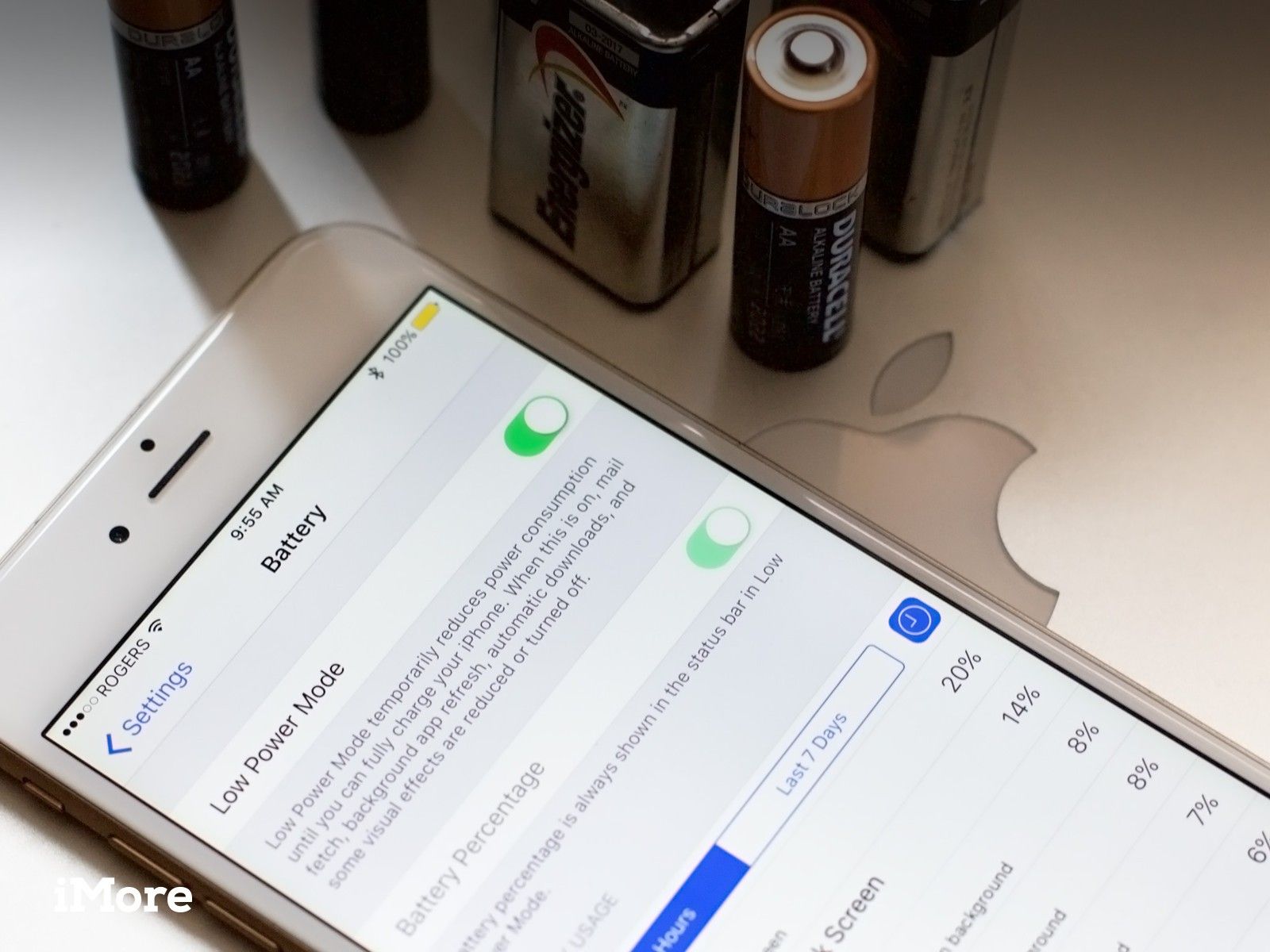
Теоретически, никому никогда не придется вручную управлять приложениями на iOS. На практике бывают случаи, когда мошеннические процессы или чрезмерная фоновая активность потребляют достаточное количество ресурсов, что ваша батарея будет разряжаться недопустимо быстро и / или ваша производительность получит заметный удар.
Если вы не уверены, какие приложения могут вызывать проблемы, вы можете проверить Настройки> Аккумулятор в разделе Использование аккумулятора. Нажмите на значок часов справа, и он покажет вам фоновую активность. Если какое-либо приложение демонстрирует чрезмерную фоновую активность, особенно по сравнению с тем, сколько вы его используете, оно является кандидатом на прекращение.
Как увидеть, что работает в фоновом режиме и как использовать заряд аккумулятора на iPhone
Snapchat, Pokémon Go, Facebook, Messenger, даже некоторые клиенты Twitter могут быть обычными нарушителями здесь. Время от времени, так что фотографии.
Если вы видите приложение, которое использует гораздо больше ресурсов, чем вы считаете приемлемым, убейте его, дважды щелкнув по кнопке «Домой» (или перетащив вверх и удерживая iPhone X), чтобы перейти к быстрому переключению приложений. Затем проведите пальцем вверх, чтобы выбросить карту приложения (или удерживайте, чтобы войти в режим редактирования, а затем проведите пальцем вверх по iPhone X).
Как заставить приложения выйти на iPhone
После того, как вы убили мошеннические приложения и приложения, которые чрезмерно потребляют фоновые ресурсы, посмотрите, как работает ваш iPhone. Если у вас все еще есть проблемы, читайте дальше.
3. Положите плохие приложения в штрафной
Если вы заметили, что это всегда одни и те же приложения, вызывающие у вас проблемы, или если есть просто приложения или функции, которые вы не хотите запускать в фоновом режиме, которые снижают производительность и расходуют заряд аккумулятора, вы можете отключить их.
Большинство фоновых функций находятся в меню «Настройки»> «Уведомления», «Настройки»> «Основные»> «Фоновое обновление приложения» и «Настройки»> «Конфиденциальность»> «Службы определения местоположения». Вы даже можете переключить электронную почту с push на pull, если вы действительно хотите защитить свои ресурсы.
Вам нужно будет экспериментировать, чтобы найти правильное сочетание удобства и сохранения, но когда вы все настроите правильно, вы получите максимально возможную производительность.
Как продлить срок службы батареи вашего iPhone
Если все идет гладко, отлично. Если нет, продолжайте читать.
4. Перезагрузка. Жесткий.

Делайте все шутки Windows, которые вам нравятся, но иногда быстрая перезагрузка действительно все исправляет.
Иногда мошеннические процессы трудно выделить, временные данные, возможно, не удалялись, мусор мог накапливаться, биты могли начать гнить, и ваш iPhone мог бы в противном случае зависнуть.
Чтобы сбросить все настройки, нажмите и удерживайте кнопки «Домой + сторона» (или нажмите кнопку «Увеличение громкости», затем «Уменьшение громкости», затем нажмите и удерживайте кнопку «Боковая сторона» на iPhone 8 и iPhone X), пока экран не станет черным, а логотип Apple снова не появится.
Как перезагрузить ваш iPhone
Как только ваш iPhone перезагрузится, поверните его и посмотрите, все ли работает лучше. Если нет, продолжайте читать.
5. Восстановление из резервной копии
Иногда перезагрузки недостаточно. Со временем, особенно если вы много обновлялись или модернизировались за эти годы, это может привести к накапливанию. Это то же самое — лишние биты данных, застрявшие здесь и там, но в сумме они становятся заметными и раздражающими.
Хороший способ убрать это — старомодный визит в iTunes. Просто подключите ваш iPhone с помощью кабеля Lightning к USB (или Lightning to Dock, если вы действительно старый школьный возраст), запустите зашифрованное резервное копирование (чтобы сохранить как можно больше ваших паролей), а затем нажмите «Восстановить».
Вы должны получить чистую копию iOS, и все ваши данные вернутся туда, где и должны быть.
Как восстановить ваш iPhone с помощью iTunes
Если это сработало, то вы снова в высокопроизводительном бизнесе. Если нет, давайте продолжим.
6. Получите замену вашей батареи
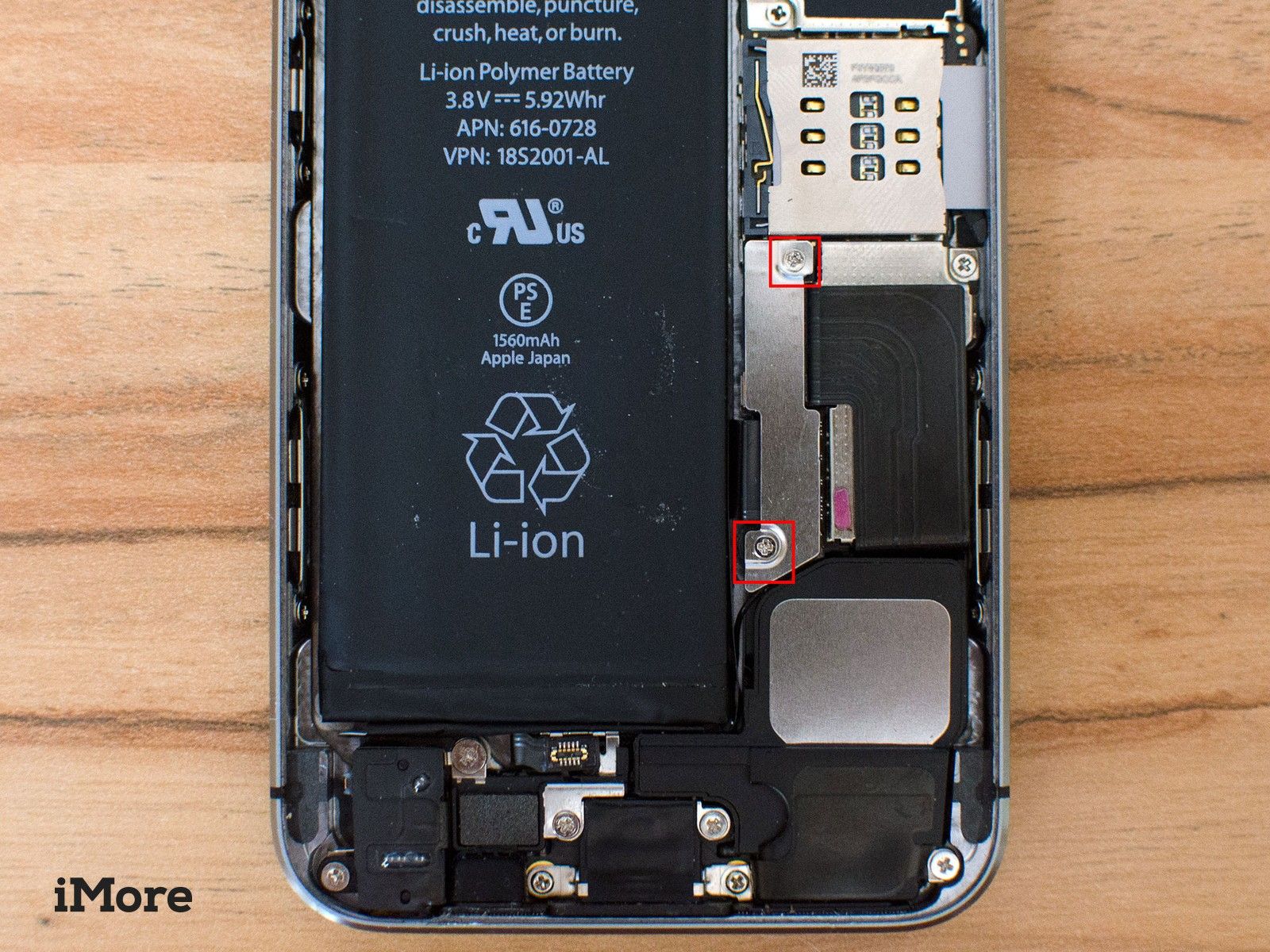
Это тот, кто делает все заголовки и привлекает все внимание в последнее время. Вот что Apple должна была сказать по этому поводу:
Около года назад в iOS 10.2.1 мы выпустили обновление программного обеспечения, которое улучшает управление питанием во время пиковых нагрузок, чтобы избежать неожиданных отключений на iPhone 6, iPhone 6 Plus, iPhone 6s, iPhone 6s Plus и iPhone SE. Благодаря обновлению iOS динамически управляет максимальной производительностью некоторых компонентов системы, когда это необходимо для предотвращения завершения работы. Хотя эти изменения могут остаться незамеченными, в некоторых случаях пользователи могут испытывать более длительное время запуска приложений и другие снижения производительности.
Реакция клиентов на iOS 10.2.1 была положительной, так как она успешно снизила количество неожиданных отключений. Недавно мы расширили ту же поддержку iPhone 7 и iPhone 7 Plus в iOS 11.2.
Конечно, когда химически состаренная батарея заменяется новой, производительность iPhone нормализуется при работе в стандартных условиях.
Apple снизила цену замены батарей до 29 долларов США для уязвимых устройств, а именно iPhone 6 и более поздних версий. Если вы считаете, что старая батарея вызывает проблемы с производительностью, обратитесь в AppleCare или в местный магазин Apple Store и договоритесь о ее замене.
Как связаться со службой поддержки Apple
Если новый аккумулятор делает ваш iPhone работать как новый, выдающийся. Если нет, есть еще одна вещь, которую вы можете попробовать.
7. Восстановить как новый
Это ядерный вариант. Вместо обновления на месте или восстановления из старой резервной копии вы начинаете с чистого листа. Вы можете повторно синхронизировать учетные записи и контент, включая приложения, из iCloud и iTunes, Google, Dropbox и других онлайн-сервисов, но в противном случае вы начнете все сначала. Вы потеряете историю сообщений. Вы потеряете данные игры и приложения. Вы потеряете все старое. Но вы можете начать все сначала.
Подумайте невероятно тщательно, прежде чем делать это. (И убедитесь, что у вас есть актуальная резервная копия, чтобы вы могли ее восстановить, если передумаете.) Но она может быть такой же свободной для вас, как и ваш старый iPhone.
Если вы абсолютно уверены, перейдите в «Настройки»> «Основные»> «Сброс»> «Сбросить все содержимое и настройки».
Как настроить свой iPhone как новый
Ваши #iPhoneSlow исправления?
Трехлетний iPhone 6 просто никогда не будет таким быстрым, как новый iPhone X — аппаратное обеспечение развивается со слишком высокой скоростью. Когда вы в следующий раз обновите свой iPhone, вы получите все преимущества этих достижений.
Тем временем, тем не менее, никто не должен страдать из-за неприемлемо медленной работы с iPhone.
Попробуйте исправления, перечисленные выше, и дайте мне знать, какие, если таковые имеются, работали для вас. И если у вас есть свои исправления, напишите их в комментариях ниже.
Обновление от июня 2018 года: Добавлен раздел об управлении производительностью в iOS 11.3.
IOS
Оцените статью!
![Как исправить неработающую сигнализацию Apple iPhone XR, не работают звуковые оповещения о тревоге [Руководство по устранению неполадок]](https://appleb.ru/wp-content/uploads/2020/04/0-225-300x330.jpg)
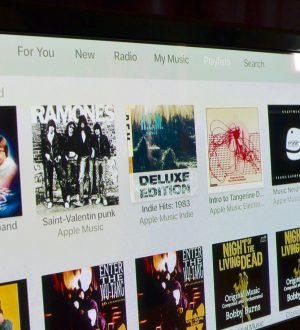

Отправляя сообщение, Вы разрешаете сбор и обработку персональных данных. Политика конфиденциальности.